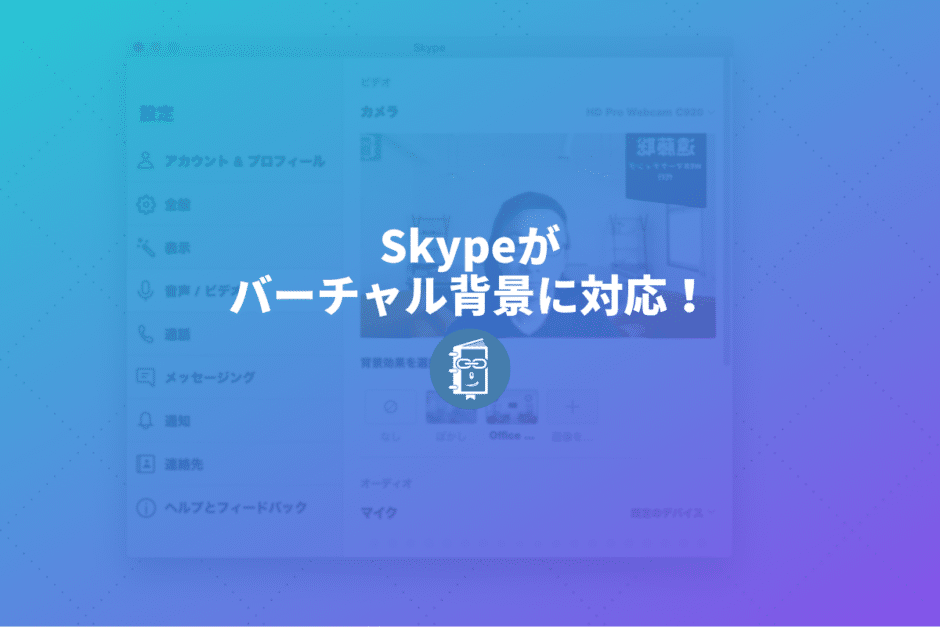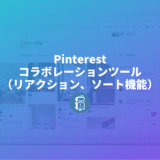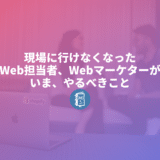こんにちは。遠藤(@webmaster_note)です。ビデオ会議でSkypeを使っている皆さん!朗報です!Skypeがバーチャル背景に対応しましたよ!
Zoomでバーチャル背景が盛り上がっていますが、いよいよSkype(スカイプ)でも、バーチャル背景が楽しめるようになりました!
バーチャル背景とは
バーチャル背景を知らないという人のために、簡単に解説をしておきます。
バーチャル背景とは、ビデオ通話で自分の背景に写真や動画を合成させるものです。
グリーンバック(緑の布など)を使わなくても、自動で自分の輪郭に合わせて、画像や動画を背景に合成してくれます。
Skypeでバーチャル背景を使う方法
さっそく、Skypeでバーチャル背景を設定する方法を紹介します。
Skypeのアプリ(Mac)のバージョン8.59.0.77以降から、バーチャル背景に対応しています。ただ、残念なことにSkype for Windows 10(バージョン14)は、バーチャル背景に対応していません。
MacでSkypeアプリをインストールしていない人は、SkypeのWebサイトから、アプリをダウンロードしましょう。
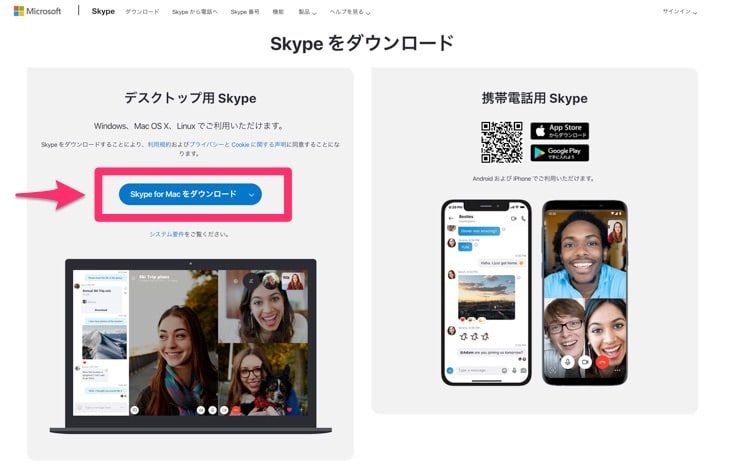
MacでSkypeを立ち上げて、バージョンが古い場合は、自動で「更新プログラム」がダウンロードされると思います。

更新プログラムのダウンロードが完了したら「再起動」させましょう。
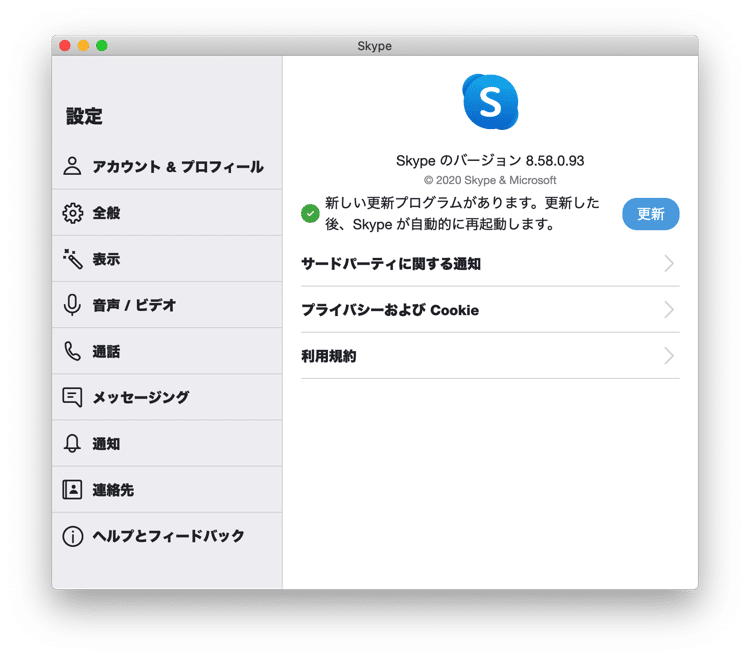
再起動したら「・・・」をクリックして、Skypeの設定を開きます。
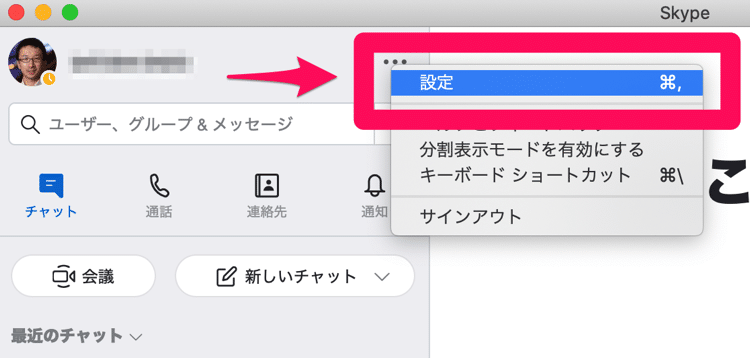
次に「音声/ビデオ」を選択します。「背景効果を選択する」に「+マーク」があります。これをクリックすると、背景に使う画像をアップロードすることができます。
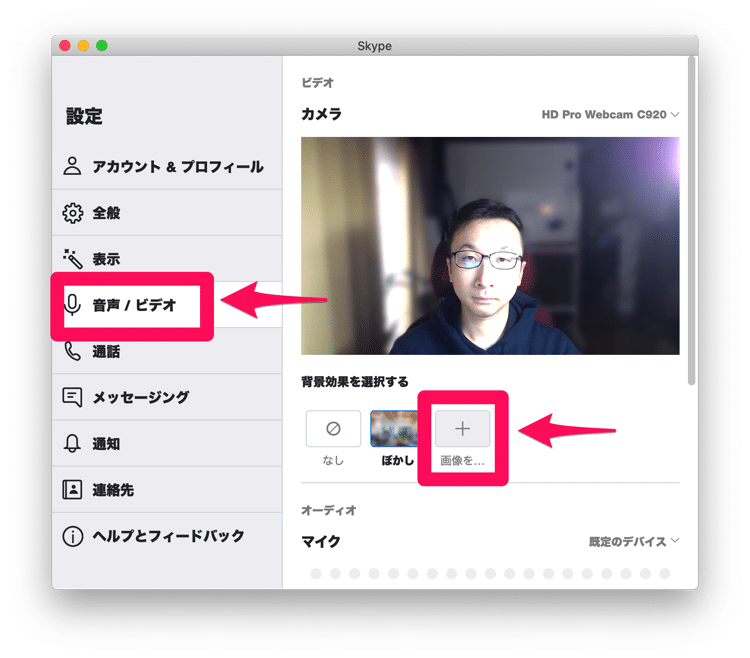
背景効果で任意の画像をアップロードして選択すると、背景に選択した画像が合成されました。Zoomで使っている画像だと、少しサイズが大きいようです。
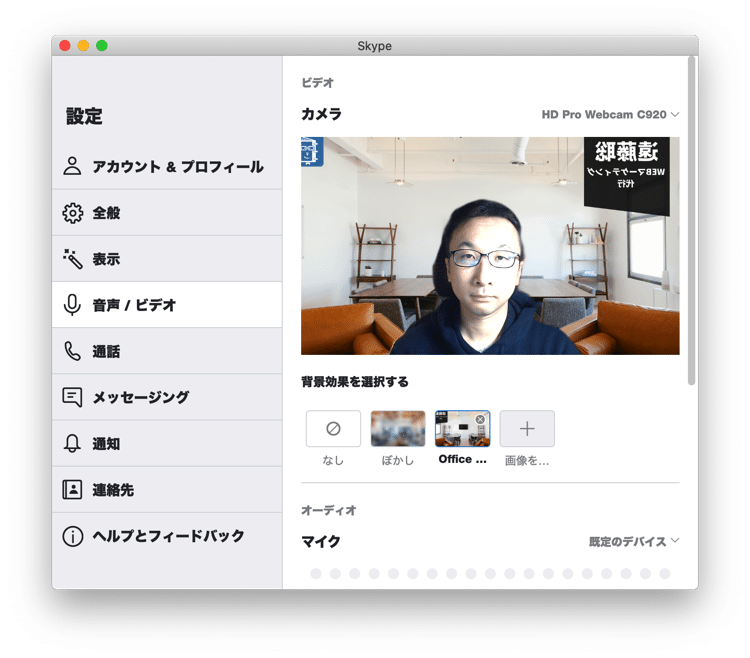
Skypeの映像が左右反転している場合は、背景画像も左右反転させてからアップロードをすると、左右正しく表示されます。
ビデオ通話中でも、「ビデオカメラ」のマークをクリックして、「・・・」から設定を開けば、背景の変更は可能です。